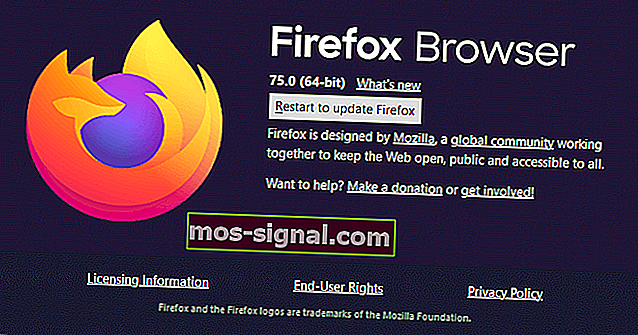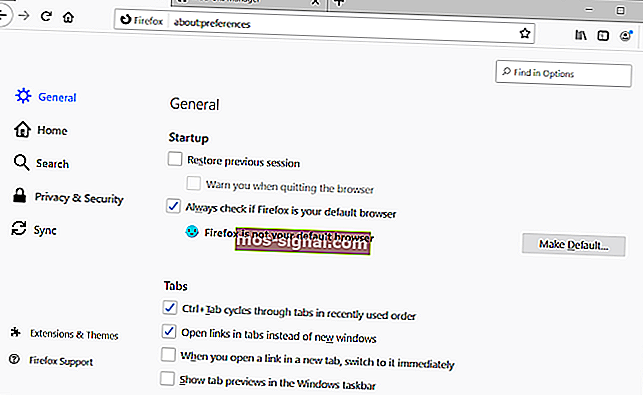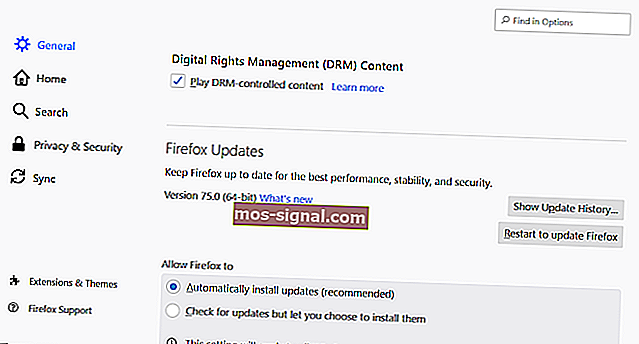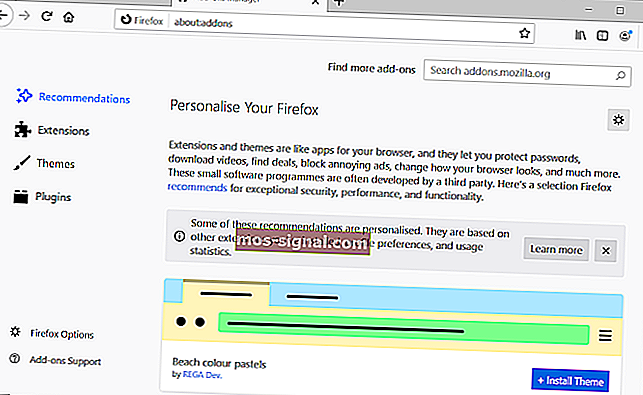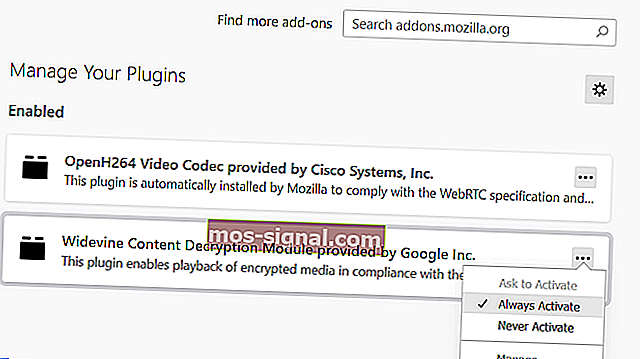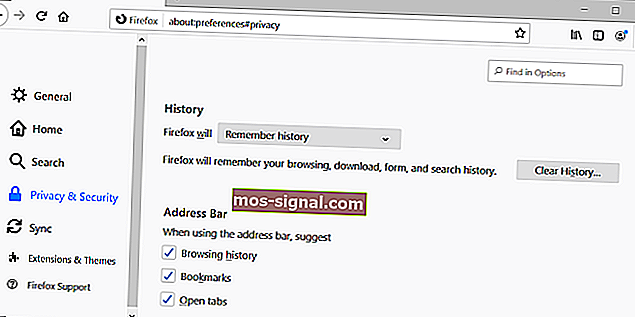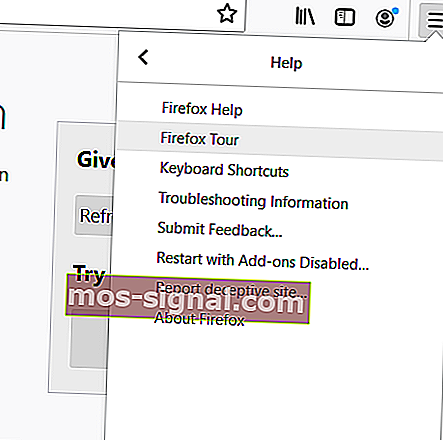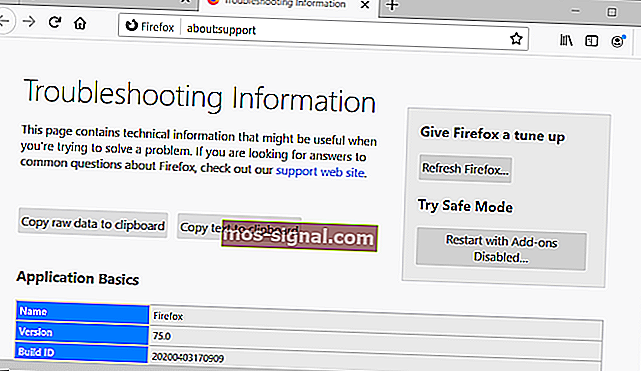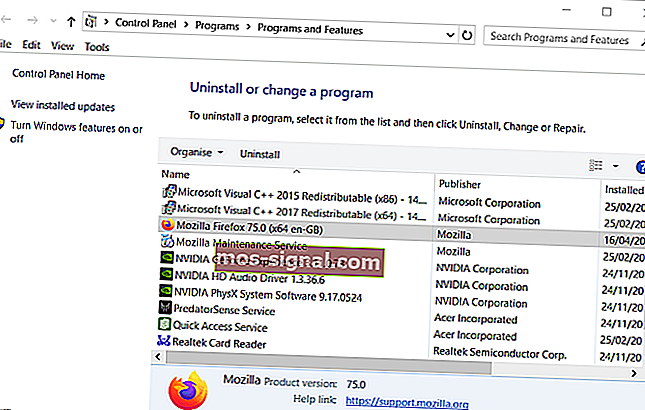Hoe Netflix-foutcode f7701-1003 te repareren
- Als je de Netflix-foutcode f7701-1003 tegenkomt, kun je je geïrriteerd voelen, en dat is volkomen normaal.
- Om dit probleem op te lossen, moet u de DRM-inhoudoptie in Firefox inschakelen en de browser opnieuw installeren.
- Bekijk onze uitgebreide Netflix Hub voor meer interessante informatie over dit onderwerp.
- Om er zeker van te zijn dat je altijd weet hoe je een fout op Netflix moet aanpakken, kun je overwegen om een bladwijzer te maken voor onze handige Netflix-foutsectie.

De Netflix-foutcode f7701-1003 heeft betrekking op de Firefox-browser. Die fout doet zich voor bij sommige Firefox-gebruikers wanneer ze Netflix-films op Fox proberen af te spelen.
Het foutbericht voor de f7701-1003-code luidt als volgt:
We hebben problemen met het afspelen van Netflix. Zorg ervoor dat u de nieuwste versie van Firefox gebruikt en probeer het opnieuw.
Daarom worden Netflix-films niet afgespeeld op Fox.
Hoe kan ik de Netflix-foutcode f7701-1003 oplossen?
1. Werk de Firefox-browser bij
Zorg er eerst voor dat u de nieuwste Firefox-versie gebruikt.
- Om te controleren op Fox-updates, klikt u op de menuknop van de browser .
- Selecteer het Help- submenu.
- Klik op de optie Over Firefox . Vervolgens wordt Firefox bijgewerkt met de nieuwste beschikbare update.
- Klik op de knop Herstarten om Firefox bij te werken .
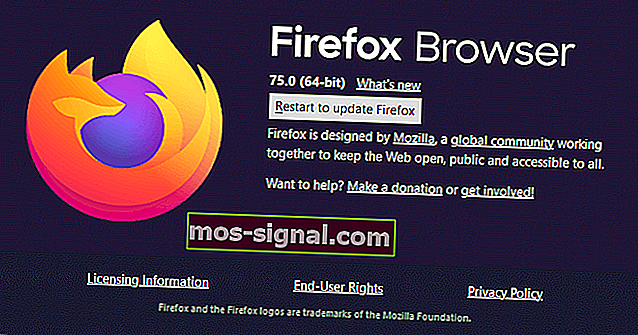
2. Schakel DRM-ondersteuning in
- Sommige Firefox-gebruikers hebben bevestigd dat het inschakelen van DRM-ondersteuning f7701-1003 kan oplossen.
- Klik op Menu openen in Firefox.
- Selecteer Opties om het onderstaande tabblad te openen.
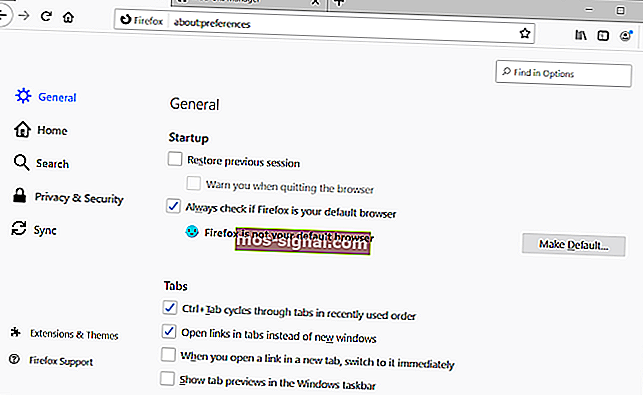
- Scrol in het algemeen omlaag naar het gedeelte Digital Rights Management Console in de momentopname direct eronder.
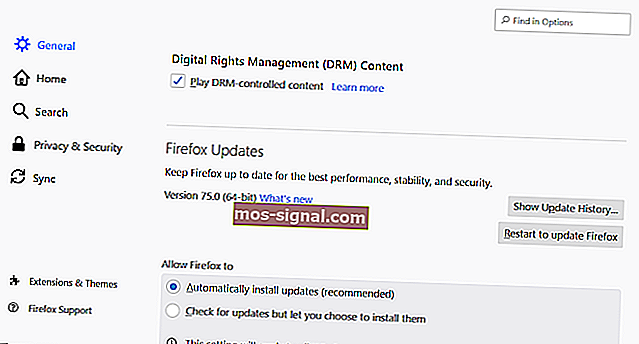
- Schakel het selectievakje DRM-gestuurde inhoud afspelen in als dit niet is geselecteerd.
- Start daarna de Firefox-browser opnieuw.
3. Controleer of de Widevine Firefox-plug-in is ingeschakeld
De Widevine-plug-in moet zijn ingeschakeld voor Netflix.
- Om te controleren of de plug-in actief is, klikt u op de menuknop van Firefox .
- Klik op Add-ons om het tabblad in de snapshot direct hieronder te openen.
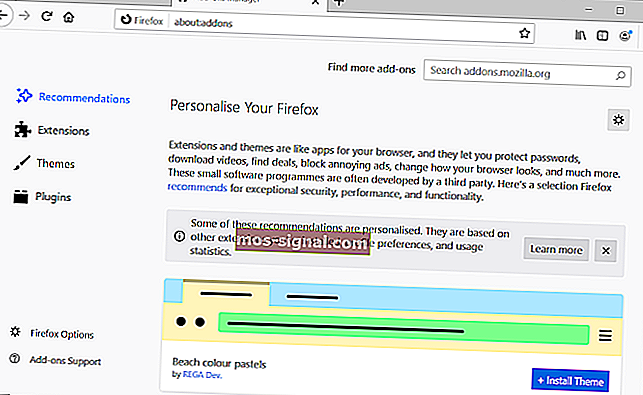
- Selecteer Plug-ins aan de linkerkant van het tabblad.

- Klik op de knop … voor Widevine Content Decryption Module.
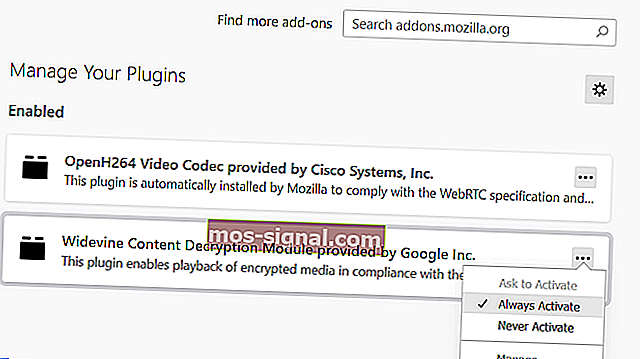
- Selecteer de optie Altijd actief .
- Klik op de Widevine-plug-in om meer opties te openen.
- Selecteer Aan voor de optie Automatische updates toestaan .
4. Schakel Firefox-geschiedenis in
Controleer of Firefox is geconfigureerd om paginageschiedenis te onthouden.
- Klik op Menu openen > Opties om dat tabblad te openen.
- Klik op Privacy aan de linkerkant van het tabblad Opties.
- Selecteer Geschiedenis onthouden in het Firefox-vervolgkeuzemenu dat direct hieronder wordt weergegeven.
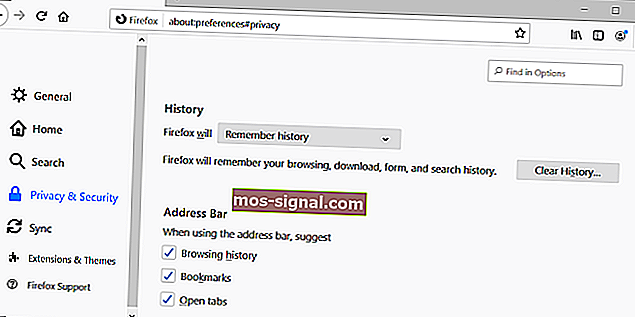
- Start Firefox vervolgens opnieuw.
5. Reset Firefox
Als u Firefox opnieuw instelt, wordt de webbrowser teruggezet naar de standaardinstellingen, waardoor Netflix-foutcode f7701-1003 kan worden opgelost.
- Klik op Menu openen rechtsboven in Firefox.
- Selecteer Help om het hieronder weergegeven menu te openen.
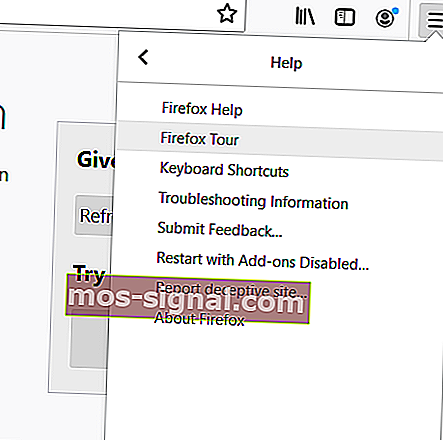
- Selecteer Probleemoplossingsinformatie om het tabblad in de momentopname direct hieronder te openen.
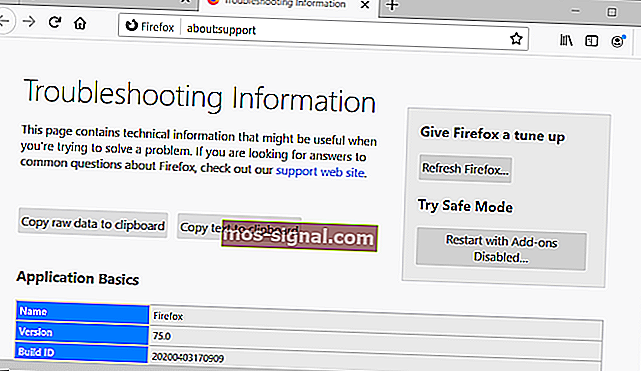
- Klik vervolgens op de knop Firefox vernieuwen .
- Klik op Firefox vernieuwen in het dialoogvenster dat wordt geopend.
6. Speel geen Netflix-films af in de incognitomodus van Firefox
Netflix-foutcode f7701-1003 kan ook te wijten zijn aan de incognitomodus van Firefox. Nieuw privévenster is de incognitomodusoptie van Fox. Selecteer dus niet de optie Nieuw privévenster in Firefox.

7. Installeer Firefox opnieuw
Sommige gebruikers hebben ook bevestigd dat het opnieuw installeren van Firefox de Netflix-foutcode f7701-1003 voor hen heeft opgelost.
- Om dat te doen, opent u Uitvoeren met de Windows-toets + R-sneltoets ervoor.
- Typ appwiz.cpl in het tekstvak van Uitvoeren en klik op OK om het verwijderprogramma van Windows te openen.
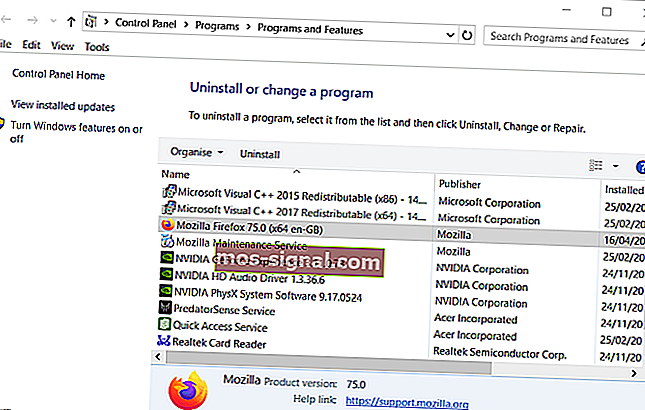
- Selecteer Mozilla Firefox in de softwarelijst.
- Druk op de knop Verwijderen en klik op Ja om te bevestigen.
- Start Windows opnieuw voordat u Firefox opnieuw installeert.
- Klik op Nu downloaden op de website van Firefox om het installatieprogramma voor de nieuwste versie op te halen.
- Installeer Firefox met zijn installatiewizard.
Dit zijn enkele van de beste oplossingen voor Netflix-foutcode f7701-1003. Deze resoluties zullen dus waarschijnlijk de f7701-fout voor de meeste Firefox-gebruikers oplossen.
Veelgestelde vragen: Lees meer over Netflix-problemen in Firefox
- Hoe speel ik Netflix op Firefox?
Om Netflix op Firefox af te spelen, opent u gewoon de browser, navigeert u naar de Netflix-website, logt u in op uw account en kiest u een show / film om te bekijken door erop te klikken. Dit werkt veel sneller als je de juiste browsers gebruikt voor streamingdiensten.
- Waarom werkt mijn Netflix niet?
Er kunnen verschillende redenen zijn waarom Netflix niet werkt, maar de meest voorkomende oplossingen zijn onder meer het opnieuw opstarten van de app, het opnieuw opstarten van het apparaat dat u gebruikt en het controleren op problemen met de internetverbinding van uw kant.
Zorg er vooral voor dat uw VPN niet alle bandbreedte opslokt.
- Hoe gebruik je Netflix als Scener?
Om Netflix als Scener te gebruiken en je favoriete tv-programma's of films met je vrienden en familie te bekijken, moet je de Netflix-extensie voor je browser downloaden, starten, inloggen op je account en je vrienden uitnodigen.